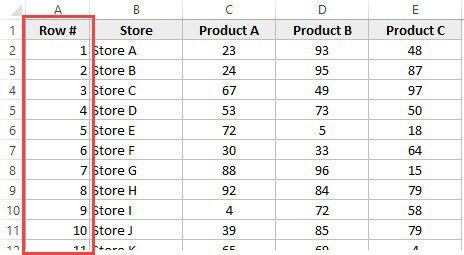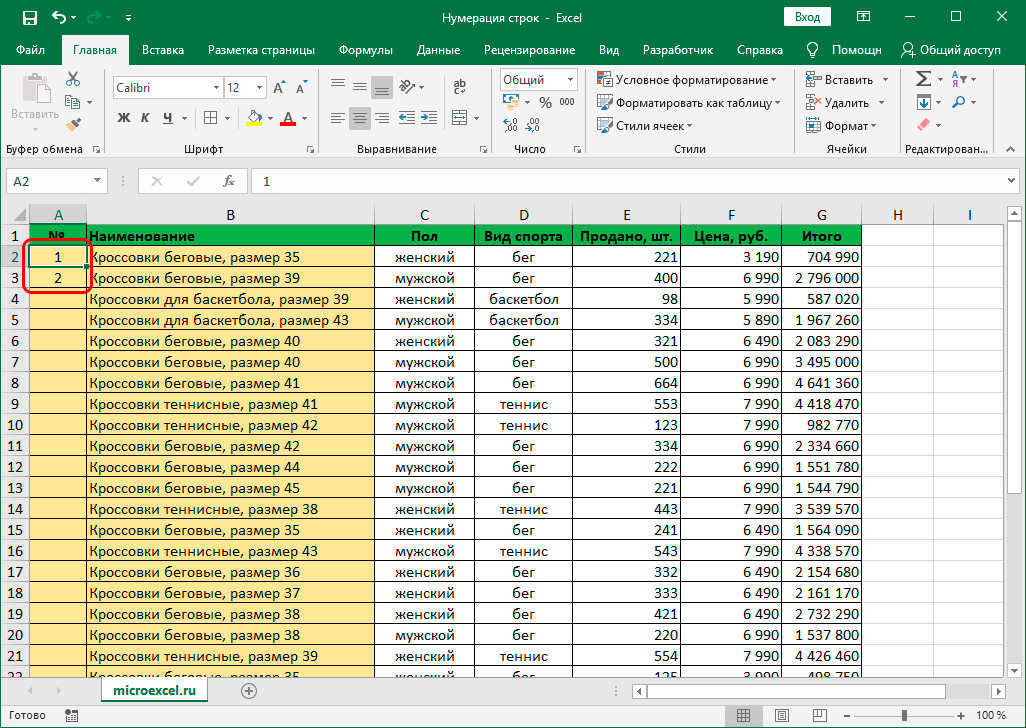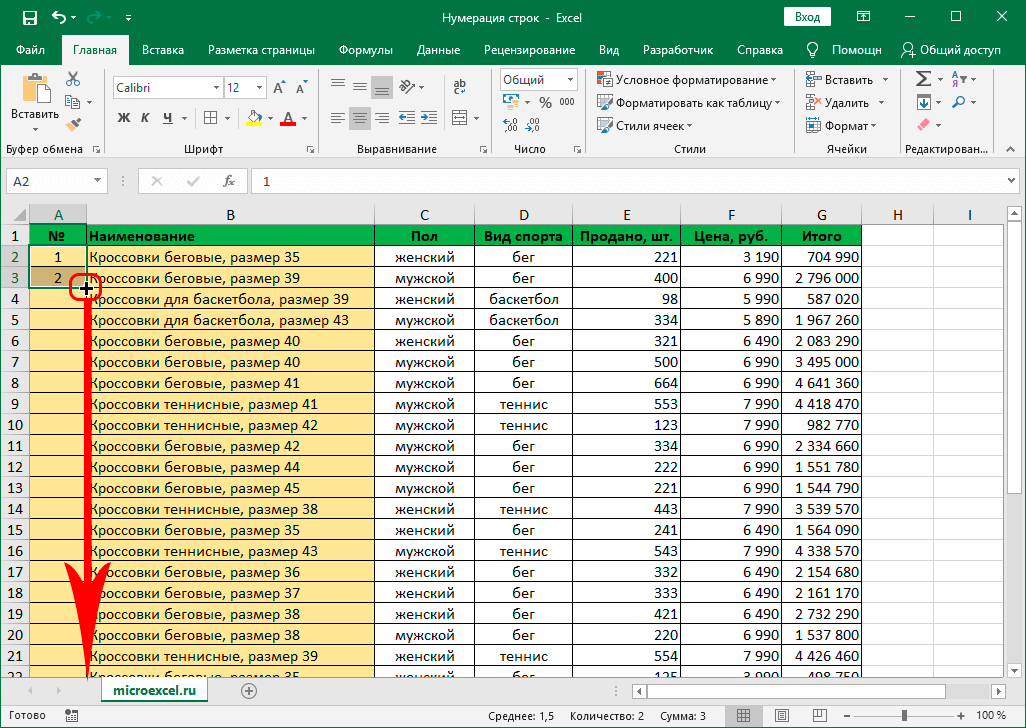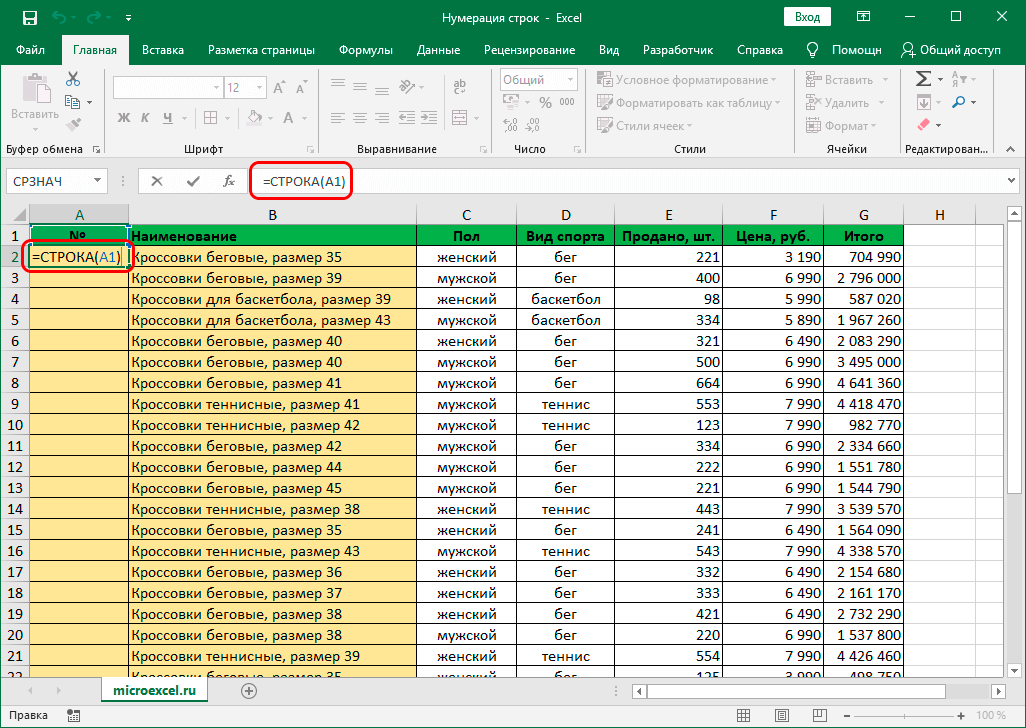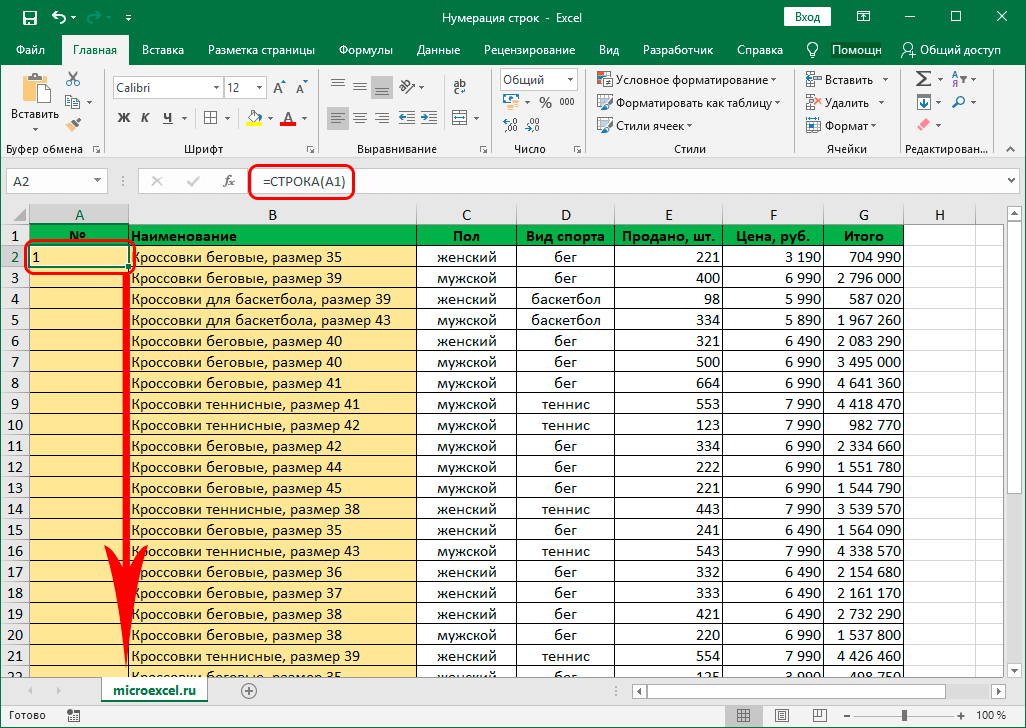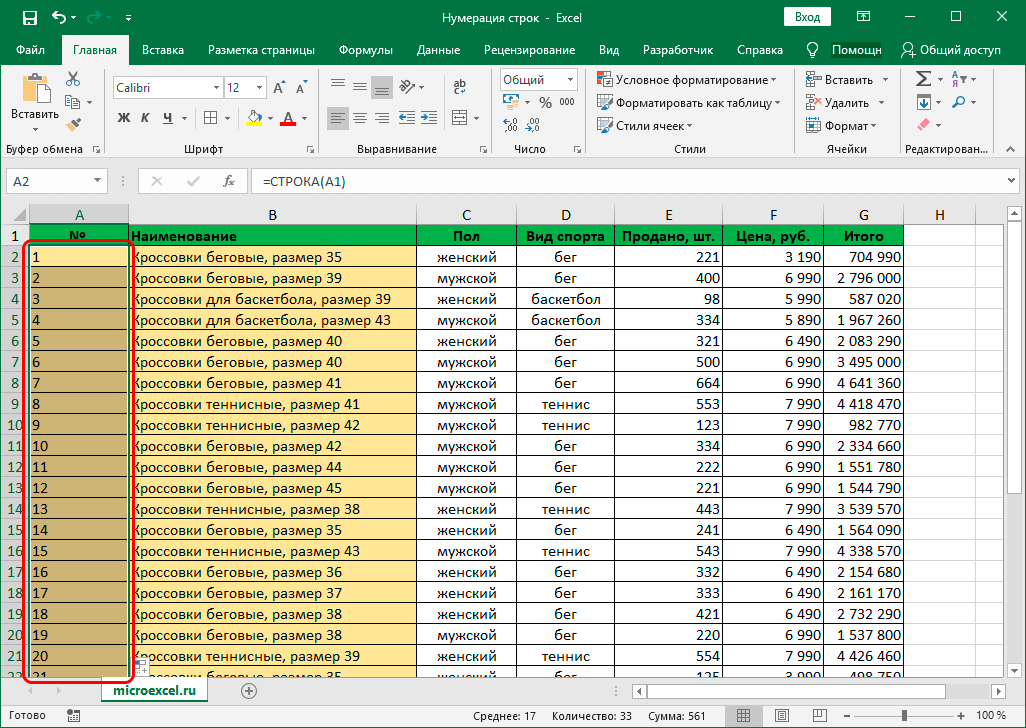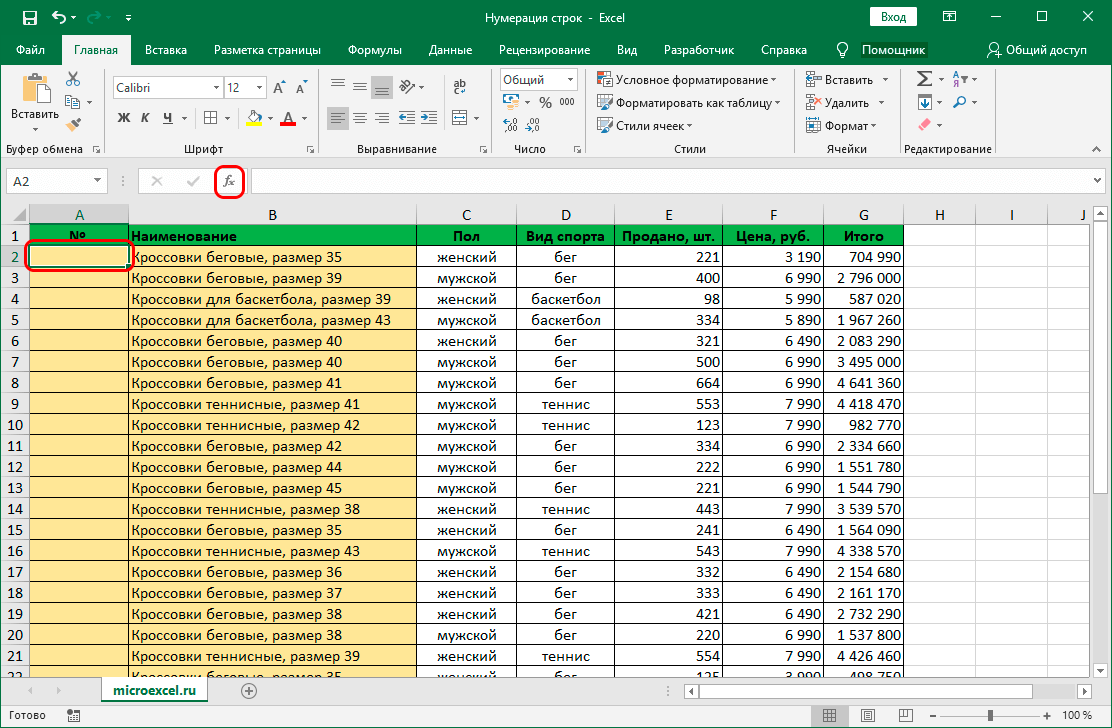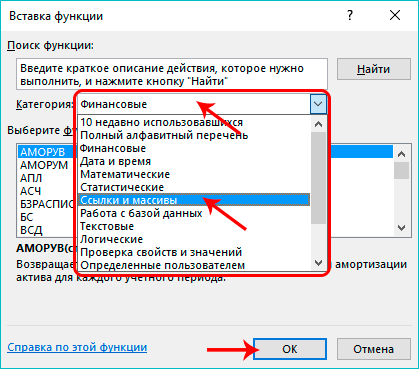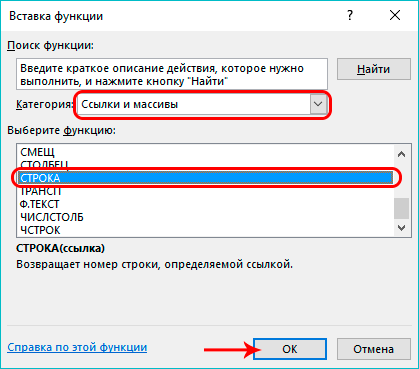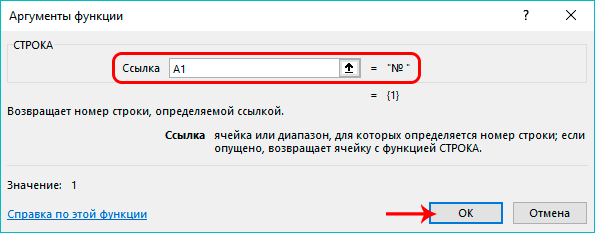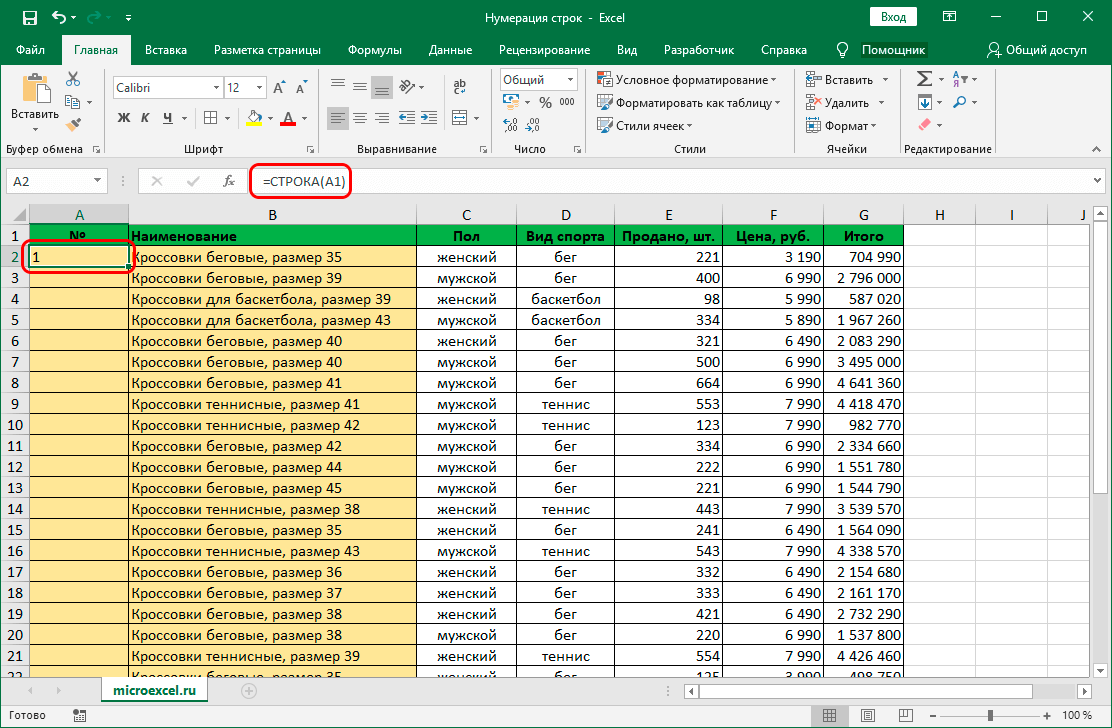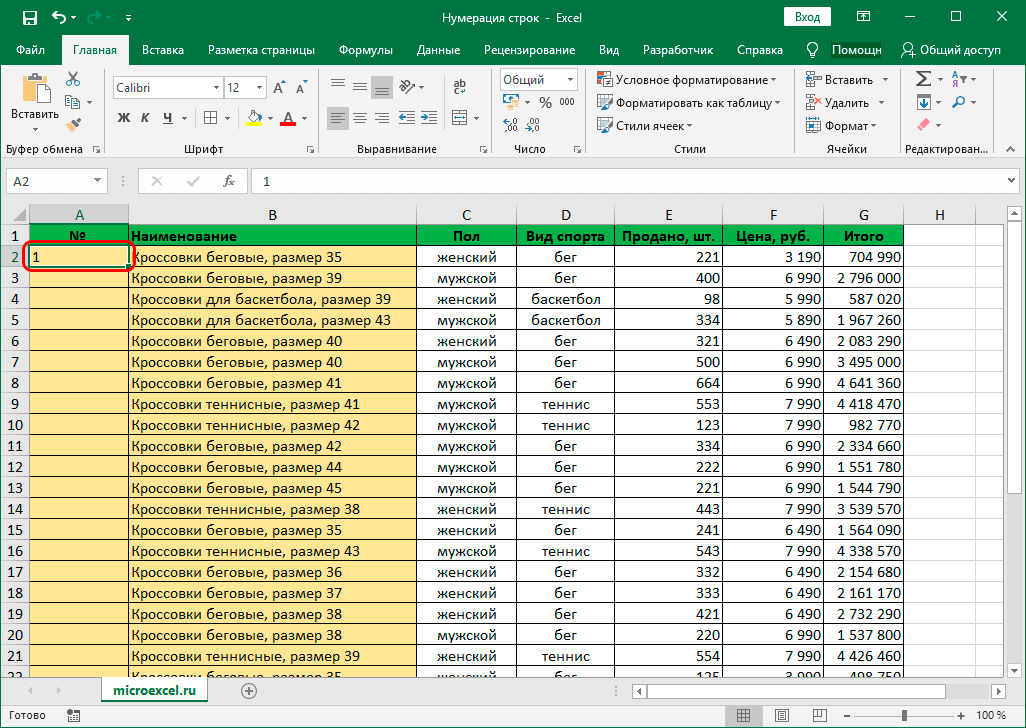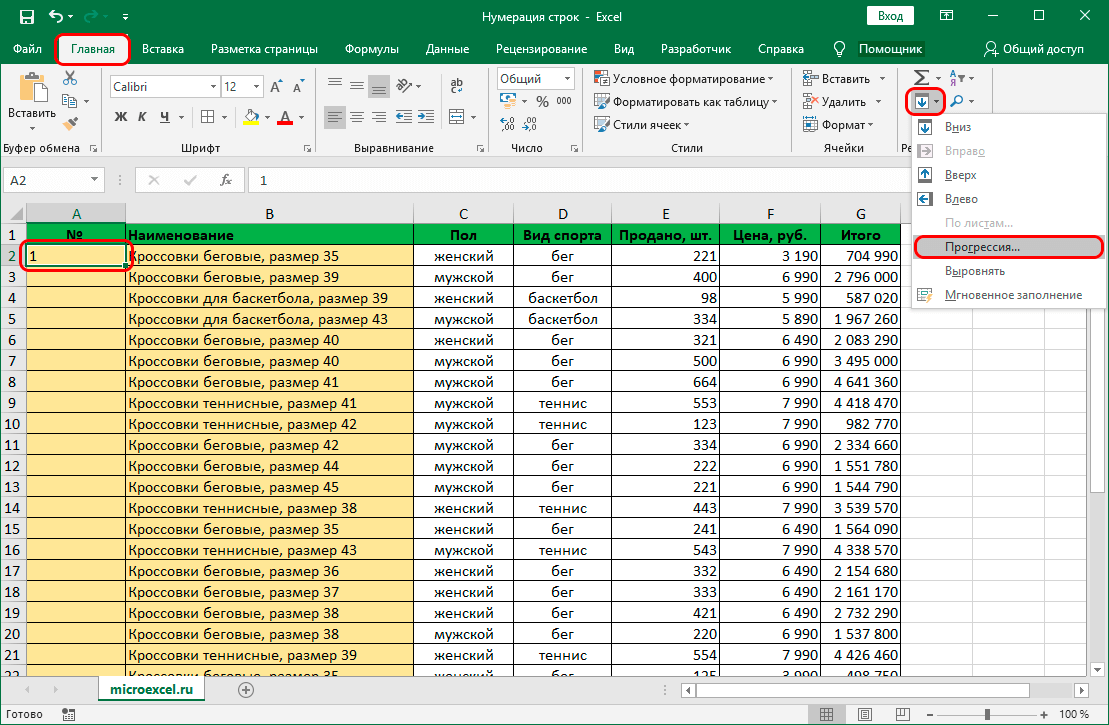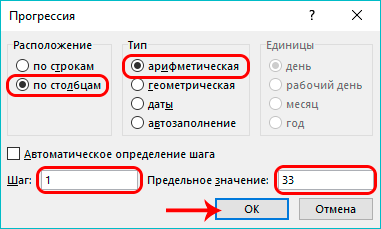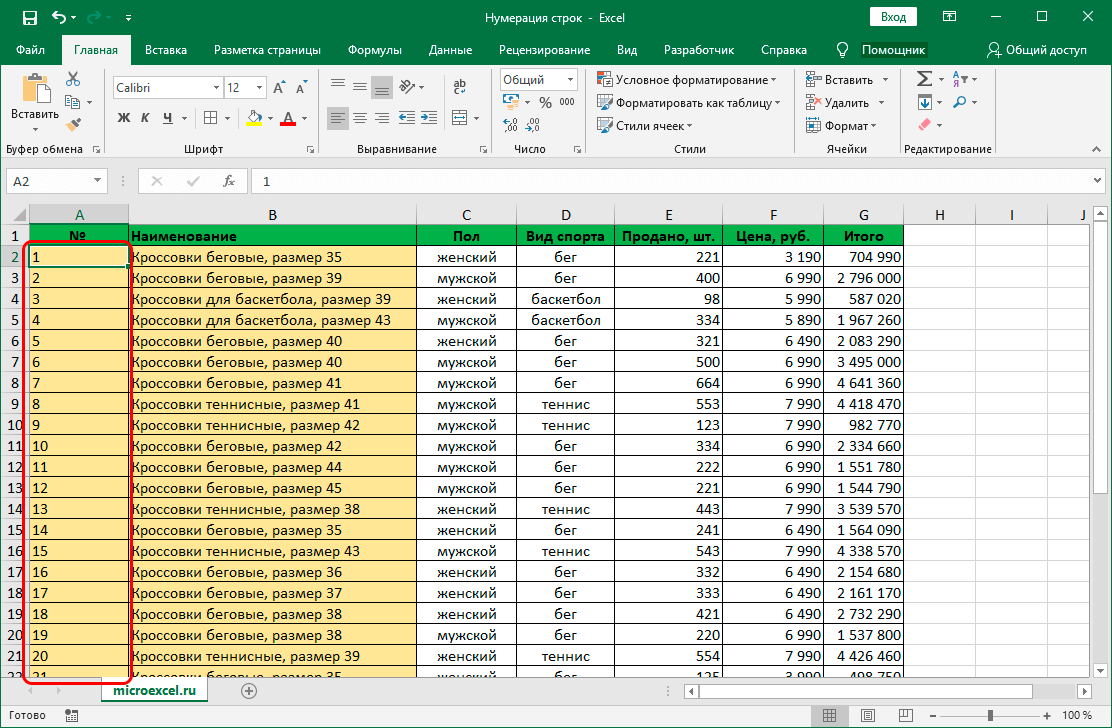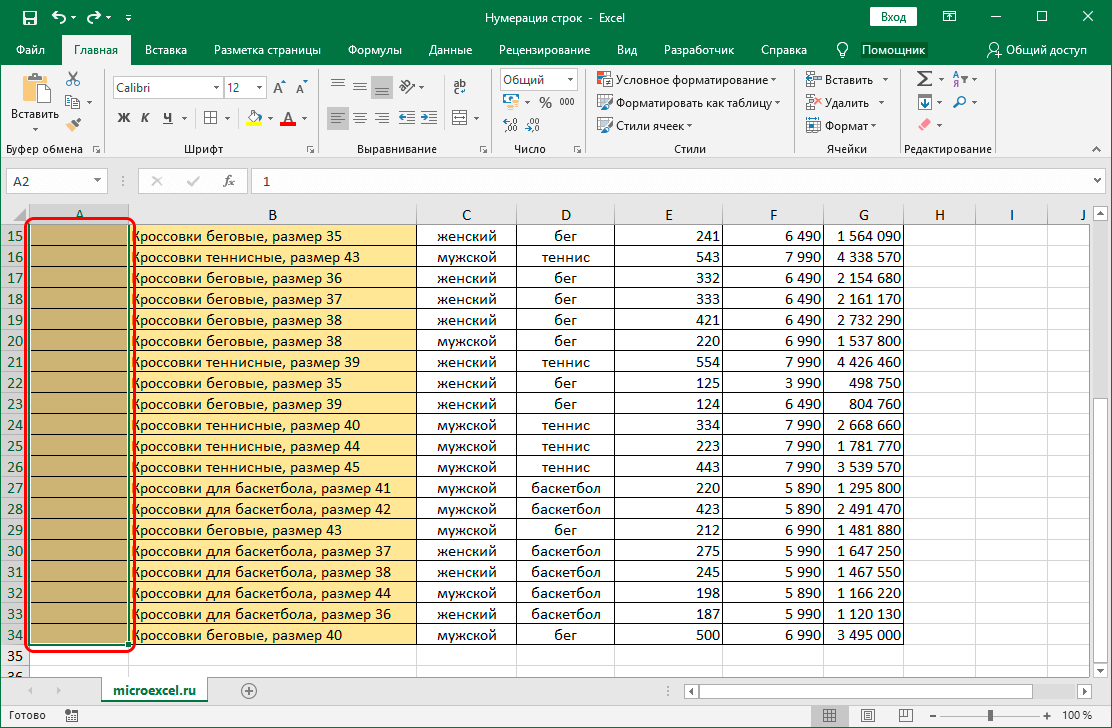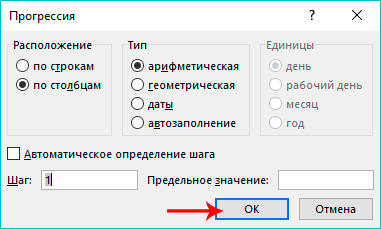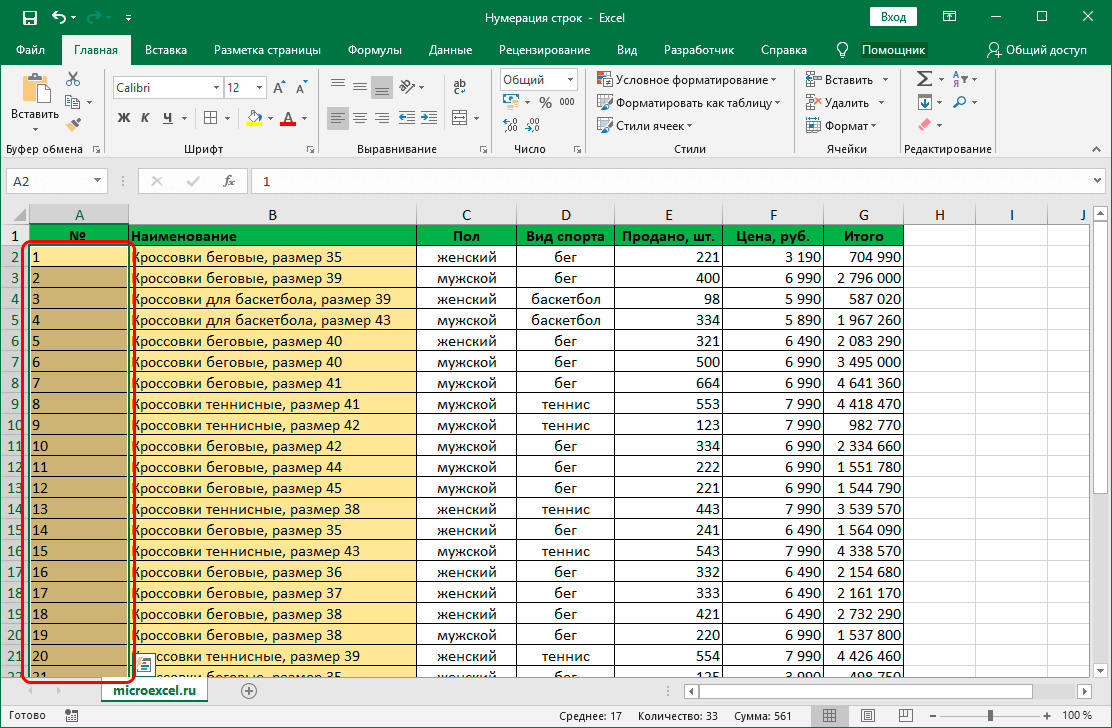Werrej
Waqt li tkun qed taħdem f'Excel, mhux rari li tkun teħtieġ numerazzjoni tar-ringieli f'kolonna separata. Dan jista 'jsir billi ddaħħal in-numri tas-serje manwalment, fi kliem ieħor, billi ttajpjahom fuq it-tastiera. Madankollu, meta taħdem b'ammont kbir ta 'informazzjoni, id-dħul ta' numri manwalment mhuwiex proċedura pjaċevoli u veloċi ħafna, li fiha, barra minn hekk, jistgħu jsiru żbalji u typos. Fortunatament, Excel jippermettilek awtomat dan il-proċess, u hawn taħt se nħarsu lejn eżattament kif dan jista 'jsir b'diversi modi.
kontenut
Metodu 1: Numerazzjoni Wara li timla l-Ewwel Linji
Dan il-metodu huwa forsi l-aktar faċli. Meta timplimentah, għandek bżonn biss li timla l-ewwel żewġ ringieli tal-kolonna, u wara tista 'tiġġebbed in-numerazzjoni għar-ringieli li jifdal. Madankollu, huwa utli biss meta taħdem ma 'tabelli żgħar.
- L-ewwel, oħloq kolonna ġdida għan-numerazzjoni tal-linji. Fl-ewwel ċellula (mingħajr ma ngħoddu l-header) niktbu n-numru 1, imbagħad immorru għat-tieni, li fiha ndaħħlu n-numru 2.

- Issa għandek bżonn tagħżel dawn iż-żewġ ċelluli, u wara ngħaddu l-cursor tal-maws fuq ir-rokna t'isfel tal-lemin taż-żona magħżula. Hekk kif il-pointer jibdel id-dehra tiegħu għal salib, żomm il-buttuna tax-xellug tal-maws u dragha sal-aħħar linja tal-kolonna.

- Aħna nirrilaxxaw il-buttuna tax-xellug tal-maws, u n-numri tas-serje tal-linji se jidhru immedjatament fil-linji li koprejna meta niġbdu.

Metodu 2: operatur STRING
Dan il-metodu għan-numerazzjoni awtomatika tal-linji jinvolvi l-użu tal-funzjoni "LINJA".
- Inqumu fl-ewwel ċellola tal-kolonna, li rridu nassenjaw in-numru tas-serje 1. Imbagħad niktbu l-formula li ġejja fiha:
=СТРОКА(A1).
- Hekk kif nikklikkjaw Ikteb, se jidher numru tas-serje fiċ-ċellula magħżula. Jibqa ', simili għall-ewwel metodu, li tistira l-formula sal-linji tal-qiegħ. Imma issa għandek bżonn tmexxi l-cursor tal-maws lejn ir-rokna t'isfel tal-lemin taċ-ċellula bil-formula.

- Kollox huwa lest, aħna nnumerajna awtomatikament ir-ringieli kollha tat-tabella, li kienet meħtieġa.

Minflok ma ddaħħal il-formula manwalment, tista' tuża l-Wizard tal-Funzjoni.
- Aħna nagħżlu wkoll l-ewwel ċellola tal-kolonna fejn irridu daħħal in-numru. Imbagħad nikklikkjaw il-buttuna "Daħħal il-funzjoni" (fuq ix-xellug tal-bar tal-formula).

- Tinfetaħ it-tieqa tal-Wizard tal-Funzjoni. Ikklikkja fuq il-kategorija attwali tal-funzjonijiet u agħżel mil-lista li tiftaħ "Referenzi u Arrays".

- Issa, mil-lista ta 'operaturi proposti, agħżel il-funzjoni "LINJA", imbagħad agħfas OK.

- Se tidher tieqa fuq l-iskrin bl-argumenti tal-funzjoni li trid timla. Ikklikkja fuq il-field input għall-parametru “Linja” u speċifika l-indirizz tal-ewwel ċellola fil-kolonna li rridu nassenjaw numru. L-indirizz jista 'jiddaħħal manwalment jew sempliċement ikklikkja fuq iċ-ċellula mixtieqa. Ikklikkja li jmiss OK.

- In-numru tar-ringiela jiddaħħal fiċ-ċellula magħżula. Kif tistira n-numerazzjoni mal-bqija tal-linji, iddiskutejna hawn fuq.

Metodu 3: l-applikazzjoni tal-progressjoni
L-iżvantaġġ tal-ewwel u t-tieni metodi huwa li għandek tistira n-numri għal linji oħra, li mhuwiex konvenjenti ħafna għal daqsijiet kbar ta 'mejda vertikali. Għalhekk, ejja nħarsu lejn mod ieħor li jelimina l-ħtieġa li titwettaq tali azzjoni.
- Aħna nindikaw fl-ewwel ċellola tal-kolonna in-numru tas-serje tagħha, ugwali għan-numru 1.

- Aqleb għal tab "Id-dar", agħfas il-buttuna “Imla” (taqsima “Editing”) u fil-lista li tiftaħ, ikklikkja fuq l-għażla "Progressjoni...".

- Se tidher tieqa quddiemna bil-parametri tal-progressjoni li jeħtieġ li jiġu kkonfigurati, u wara nagħfas OK.
- agħżel l-arranġament "bil-kolonni";
- speċifika t-tip “aritmetika”;
- fil-valur tal-pass niktbu n-numru "1";
- fil-qasam "Valur tal-limitu", indika n-numru ta 'ringieli tat-tabella li jeħtieġ li jiġu nnumerati.

- In-numerazzjoni awtomatika tal-linji ssir, u ksibna r-riżultat mixtieq.

Dan il-metodu jista 'jiġi implimentat b'mod differenti.
- Nirrepetu l-ewwel pass, jiġifieri Ikteb in-numru 1 fl-ewwel ċellola tal-kolonna.
- Aħna nagħżlu l-firxa li tinkludi ċ-ċelloli kollha li fihom irridu daħħal in-numri.

- Iftaħ it-tieqa mill-ġdid "Progressjonijiet". Il-parametri huma ssettjati awtomatikament skont il-firxa li għażilna, għalhekk irridu nikklikkjaw biss OK.

- U għal darb'oħra, grazzi għal dawn l-azzjonijiet sempliċi, irridu n-numerazzjoni tal-linji fil-firxa magħżula.

Il-konvenjenza ta 'dan il-metodu hija li m'għandekx bżonn tgħodd u tikteb in-numru ta' linji li fihom trid daħħal in-numri. U l-iżvantaġġ huwa li, bħal fl-ewwel u t-tieni metodi, ser ikollok tagħżel firxa ta 'ċelloli minn qabel, li mhix daqshekk konvenjenti meta taħdem ma' tabelli kbar.
konklużjoni
In-numerazzjoni tal-linji tista 'tagħmilha ħafna aktar faċli biex taħdem f'Excel meta taħdem ma' ammonti kbar ta 'dejta. Jista 'jsir f'ħafna modi, li jvarjaw minn mili manwali għal proċess kompletament awtomatizzat li jelimina kwalunkwe żbalji u typos possibbli.